Windows上优雅运行Shell脚本的独门秘籍
在Windows上优雅运行Shell脚本的技巧:虽然Bat脚本在Windows上调试困难,但通过Mobaxterm,可以轻松运行Shell脚本。本文分享了如何在Windows Server 2012上使用Mobaxterm和Serv-U,通过编写并定时运行ftp_check.sh脚本,确保FTP服务器的异常中断后能及时重启,保持数据传输的有效性。
前言
我对Shell脚本情有独钟,因为其格式易于阅读和调试。然而,在Windows上的Bat脚本对我来说则相对不那么友好,尤其是在调试方面存在致命的缺陷。那么,有没有办法在Windows上运行Shell脚本呢?答案是肯定的。
下面分享我的经历:
起因我们有一台边界FTP服务器,经常会出现异常中断的情况,重启FTP即可恢复。为了确保数据传输的有效性和FTP异常后的及时恢复,我们制定了这个计划。
环境
- Windows Server 2012
- Mobaxterm 21.2
- Serv-U 8.6
思路
- 使用ftp_check.sh脚本检查FTP端口状态,如果检查失败则重启FTP,即Serv-U。
- 利用crond设置计划任务,每10分钟运行一次ftp_check.sh脚本。
- 将相关日志记录到ftp_check.log文件中。
代码实现 首先,从Mobaxterm官网下载最新版本,并将其拷贝到Windows Server服务器上。
运行Mobaxterm,并开启一个会话-Shell,选择类型为Bash。
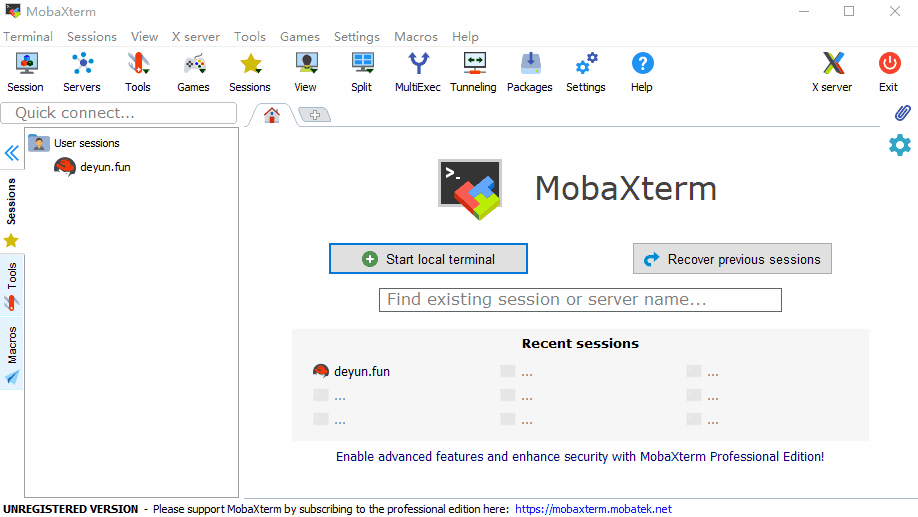
在新开的会话中编写Shell脚本-->ftp_check.sh,代码如下仅供参考:
#!/bin/bash
# 脚本运行时间
t=$(date "+%F %H:%M:%S")
# FTP 端口状态 1021,且链接状态为 ESTABLISHED
ftp_state=$(netstat -ant | grep '1021' | grep 'ESTABLISHED' > /dev/null;echo $?)
if [ $ftp_state -eq 0 ];then
echo "$t FTP Running " >> /home/mobaxterm/Desktop/ftp_check.log
else
# while 循环判断
while [ $ftp_check -eq 1 ]
do
# 结束相关的 Serv-U 进程:ServUAdmin 和 ServUDaemon
kill -9 $(ps | grep 'ServUAdmin' | awk '{print $1}')
kill -9 $(ps | grep 'ServUDaemon' | awk '{print $1}')
<pre class="brush:php;toolbar:false"><code># 等待 5 秒,然后启动进程
sleep 5
"/home/mobaxterm/Desktop/Serv-U 6.4.0.6/ServUDaemon.exe" &
"/home/mobaxterm/Desktop/Serv-U 6.4.0.6/ServUAdmin.exe" &
# 等待 5 秒,再次检查FTP端口
ftp_state=$(netstat -ant | grep '1021' | grep 'ESTABLISHED' > /dev/null;echo $?)</code>done echo "$t FTP Stop,Restart Ok " >> /home/mobaxterm/Desktop/ftp_check.log fi
日志文件转换 Linux To Windows
unix2dos /home/mobaxterm/Desktop/ftp_check.log
计划任务 Mobaxterm启动计划任务:crond 编写计划任务:crontab -e
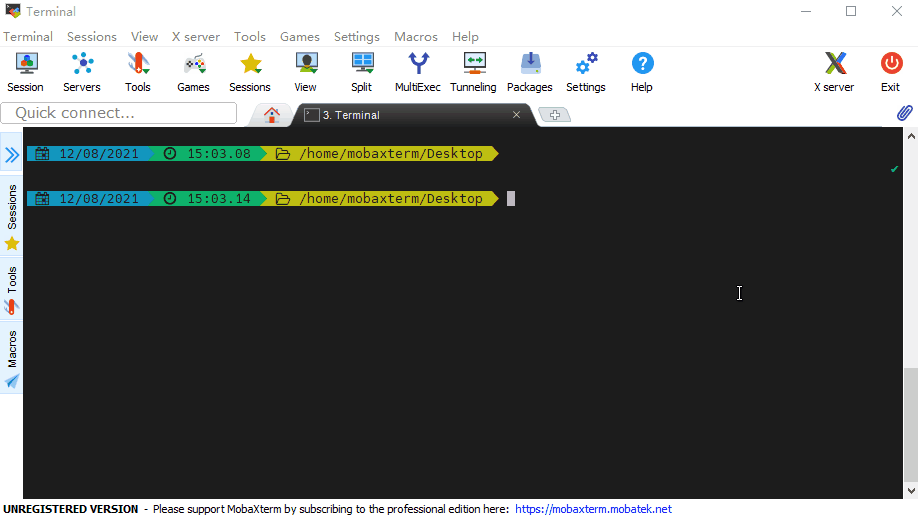
结语 只要不关闭Mobaxterm,这个任务就会持续运行下去。编写cron任务时可能会遇到一些不便之处,需要克服。由于日志文件是在Shell环境下生成的,直接双击打开时可能没有换行符,因此需要进行文件转换(这是由于Linux和Windows的换行符不同导致的)。Mobaxterm功能强大,只要你敢想,它就能实现,比如运行Python(需要单独下载Python插件)。
到这里,我们也就讲完了《Windows上优雅运行Shell脚本的独门秘籍》的内容了。个人认为,基础知识的学习和巩固,是为了更好的将其运用到项目中,欢迎关注golang学习网公众号,带你了解更多关于Windows,FTP服务器,Shell脚本,Mobaxterm,crond的知识点!
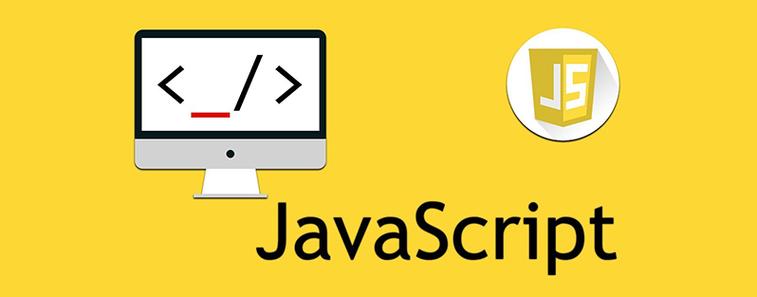 JavaScript深比较技巧与实现方法
JavaScript深比较技巧与实现方法
- 上一篇
- JavaScript深比较技巧与实现方法

- 下一篇
- MySQL替换值攻略:UPDATE语句详解
-

- 文章 · 软件教程 | 4小时前 |
- 小红书网页和PC登录方法详解
- 414浏览 收藏
-

- 文章 · 软件教程 | 4小时前 | 免费下载MP3 SoundCloud 音乐网站 免费音乐 正规网站
- 免费下载MP3,十大正规网站推荐
- 219浏览 收藏
-

- 文章 · 软件教程 | 4小时前 |
- 4399连连看经典版在线玩入口
- 111浏览 收藏
-

- 文章 · 软件教程 | 4小时前 | 跨平台同步 登录入口 邮件管理 Outlook.com msn邮箱
- MSN邮箱登录入口及使用方法
- 130浏览 收藏
-

- 文章 · 软件教程 | 4小时前 |
- 百度输入法安卓无法使用解决方法
- 491浏览 收藏
-

- 文章 · 软件教程 | 4小时前 |
- Win10粘滞键怎么开教程详解
- 320浏览 收藏
-

- 文章 · 软件教程 | 4小时前 |
- C快递系统功能详解与使用教程
- 461浏览 收藏
-

- 文章 · 软件教程 | 4小时前 |
- 快看漫画H5入口手机在线看全集
- 210浏览 收藏
-

- 文章 · 软件教程 | 4小时前 |
- 微信登录官网入口及正版链接分享
- 465浏览 收藏
-

- 前端进阶之JavaScript设计模式
- 设计模式是开发人员在软件开发过程中面临一般问题时的解决方案,代表了最佳的实践。本课程的主打内容包括JS常见设计模式以及具体应用场景,打造一站式知识长龙服务,适合有JS基础的同学学习。
- 543次学习
-

- GO语言核心编程课程
- 本课程采用真实案例,全面具体可落地,从理论到实践,一步一步将GO核心编程技术、编程思想、底层实现融会贯通,使学习者贴近时代脉搏,做IT互联网时代的弄潮儿。
- 516次学习
-

- 简单聊聊mysql8与网络通信
- 如有问题加微信:Le-studyg;在课程中,我们将首先介绍MySQL8的新特性,包括性能优化、安全增强、新数据类型等,帮助学生快速熟悉MySQL8的最新功能。接着,我们将深入解析MySQL的网络通信机制,包括协议、连接管理、数据传输等,让
- 500次学习
-

- JavaScript正则表达式基础与实战
- 在任何一门编程语言中,正则表达式,都是一项重要的知识,它提供了高效的字符串匹配与捕获机制,可以极大的简化程序设计。
- 487次学习
-

- 从零制作响应式网站—Grid布局
- 本系列教程将展示从零制作一个假想的网络科技公司官网,分为导航,轮播,关于我们,成功案例,服务流程,团队介绍,数据部分,公司动态,底部信息等内容区块。网站整体采用CSSGrid布局,支持响应式,有流畅过渡和展现动画。
- 485次学习
-

- ChatExcel酷表
- ChatExcel酷表是由北京大学团队打造的Excel聊天机器人,用自然语言操控表格,简化数据处理,告别繁琐操作,提升工作效率!适用于学生、上班族及政府人员。
- 3204次使用
-

- Any绘本
- 探索Any绘本(anypicturebook.com/zh),一款开源免费的AI绘本创作工具,基于Google Gemini与Flux AI模型,让您轻松创作个性化绘本。适用于家庭、教育、创作等多种场景,零门槛,高自由度,技术透明,本地可控。
- 3417次使用
-

- 可赞AI
- 可赞AI,AI驱动的办公可视化智能工具,助您轻松实现文本与可视化元素高效转化。无论是智能文档生成、多格式文本解析,还是一键生成专业图表、脑图、知识卡片,可赞AI都能让信息处理更清晰高效。覆盖数据汇报、会议纪要、内容营销等全场景,大幅提升办公效率,降低专业门槛,是您提升工作效率的得力助手。
- 3446次使用
-

- 星月写作
- 星月写作是国内首款聚焦中文网络小说创作的AI辅助工具,解决网文作者从构思到变现的全流程痛点。AI扫榜、专属模板、全链路适配,助力新人快速上手,资深作者效率倍增。
- 4555次使用
-

- MagicLight
- MagicLight.ai是全球首款叙事驱动型AI动画视频创作平台,专注于解决从故事想法到完整动画的全流程痛点。它通过自研AI模型,保障角色、风格、场景高度一致性,让零动画经验者也能高效产出专业级叙事内容。广泛适用于独立创作者、动画工作室、教育机构及企业营销,助您轻松实现创意落地与商业化。
- 3824次使用
-
- pe系统下载好如何重装的具体教程
- 2023-05-01 501浏览
-
- qq游戏大厅怎么开启蓝钻提醒功能-qq游戏大厅开启蓝钻提醒功能教程
- 2023-04-29 501浏览
-
- 吉吉影音怎样播放网络视频 吉吉影音播放网络视频的操作步骤
- 2023-04-09 501浏览
-
- 腾讯会议怎么使用电脑音频 腾讯会议播放电脑音频的方法
- 2023-04-04 501浏览
-
- PPT制作图片滚动效果的简单方法
- 2023-04-26 501浏览






